Beats Power Pro Manuel utilisateur
PDF
Descarregar
Documento
07/12/2019 Configuration et utilisation de vos écouteurs Powerbeats Pro avec un iPhone, un Mac ou un autre appareil Configuration et utilisation de vos écouteurs Powerbeats Pro avec un iPhone, un Mac ou un autre appareil Apprenez à jumeler vos écouteurs Powerbeats Pro avec vos appareils, à les ajuster et à contrôler le son. Jumelage de vos écouteurs Powerbeats Pro Jumelage avec un iPhone, iPad ou iPod touch 1. Vérifiez que le Bluetooth est activé sur votre iPhone, iPad ou iPod touch. 2. Placez les écouteurs Powerbeats Pro dans l’étui. 3. En laissant le couvercle de l’étui ouvert, placez les écouteurs Powerbeats Pro à moins de 5 cm de votre appareil iOS déverrouillé. 4. Suivez les instructions qui s’affichent sur votre appareil iOS. Si aucune instruction ne s’affiche, suivez la procédure de connexion à un autre appareil. Jumelage avec un Mac, un appareil Android ou un autre appareil 1. Vérifiez que vous avez activé le Bluetooth sur votre Mac, votre appareil Android ou votre autre appareil. 2. Placez les écouteurs Powerbeats Pro dans l’étui. Laissez le couvercle de l’étui ouvert. 3. Appuyez de façon prolongée sur le bouton système, jusqu’à ce que le voyant à LED clignote. 4. Ouvrez le menu Bluetooth sur votre Mac, votre appareil Android ou votre autre appareil. Par exemple, sur votre Mac, choisissez le menu Pomme ( ) > Préférences Système, puis cliquez sur Bluetooth. 5. Dans la liste des appareils Bluetooth détectés, sélectionnez vos écouteurs. https://www.beatsbydre.com/fr/support/how-to/set-up-and-use-powerbeats-pro 1/6 07/12/2019 Configuration et utilisation de vos écouteurs Powerbeats Pro avec un iPhone, un Mac ou un autre appareil Passage d’un appareil à un autre Vos écouteurs Powerbeats Pro se reconnectent automatiquement au dernier appareil avec lequel vous les avez utilisés. Voici comment passer d’un appareil à un autre : 1. Accédez aux réglages Bluetooth de votre appareil. Par exemple, sur votre iPhone, accédez à Réglages > Bluetooth. 2. Touchez ou cliquez sur vos écouteurs dans la liste des appareils détectés.* * Vos écouteurs Powerbeats Pro sont automatiquement jumelés avec vos autres appareils connectés à iCloud et dotés d’iOS 11 ou version ultérieure, macOS Sierra ou version ultérieure, ou watchOS 3 ou version ultérieure. Si vos écouteurs Powerbeats Pro n’apparaissent pas dans la liste, il est possible que vous deviez les jumeler avec votre appareil. Si vous ne parvenez pas à vous connecter à votre appareil, découvrez comment procéder. https://www.beatsbydre.com/fr/support/how-to/set-up-and-use-powerbeats-pro 2/6 07/12/2019 Configuration et utilisation de vos écouteurs Powerbeats Pro avec un iPhone, un Mac ou un autre appareil Ajuster vos écouteurs Powerbeats Pro Les contours d’oreille de vos écouteurs Powerbeats Pro sont réglables. Pour obtenir un meilleur maintien, tenez la tige et poussez le contour d’oreille vers le bas. Vous pouvez aussi changer d’embout pour améliorer le confort, la stabilité et la qualité sonore de vos écouteurs Powerbeats Pro. En savoir plus sur les embouts Beats. Utilisation de vos écouteurs Powerbeats Pro Vos écouteurs Powerbeats Pro sont prêts à l’emploi dès que vous les sortez du boîtier. Lorsque vous les placez dans vos oreilles, ils lisent automatiquement le contenu audio depuis votre appareil. Si vous retirez un écouteur, la lecture est mise en pause. Si vous retirez les deux, la lecture s’arrête. Contrôler le volume https://www.beatsbydre.com/fr/support/how-to/set-up-and-use-powerbeats-pro 3/6 07/12/2019 Configuration et utilisation de vos écouteurs Powerbeats Pro avec un iPhone, un Mac ou un autre appareil Pour contrôler le volume d’écoute ou des appels, utilisez les boutons de volume situés sur chaque écouteur. Lorsque vous changez le volume sur un écouteur, il change également sur l’autre. Contrôler la lecture Vous pouvez utiliser l’un ou l’autre des boutons portant le logo Beats (situés sur chaque écouteur) pour contrôler votre musique. Voici des exemples de ce que vous pouvez faire : Pour mettre en pause ou lire du contenu audio, appuyez une fois sur le bouton portant le logo Beats. Pour passer au morceau suivant, appuyez deux fois sur le bouton portant le logo Beats. Pour écouter le morceau précédent, appuyez trois fois sur le bouton portant le logo Beats. Répondre aux appels téléphoniques Vous pouvez également utiliser l’un ou l’autre des boutons portant le logo Beats pour répondre aux appels. Voici des exemples de ce que vous pouvez faire : Pour répondre ou mettre fin à un appel, appuyez une fois sur le bouton portant le logo Beats. Pour répondre à un autre appel entrant et mettre le premier en attente, appuyez une fois. Si vous avez deux personnes en ligne, appuyez une fois pour passer d’un appel à l’autre. Pour refuser un appel entrant, appuyez pendant une seconde sur le bouton portant le logo Beats. Utiliser Siri Pour activer Siri, vous pouvez dire : « Dis Siri ». Vous pouvez également maintenir le bouton portant le logo Beats d’un écouteur enfoncé jusqu’à ce que vous entendiez un son. Énoncez ensuite votre demande. Découvrez comment procéder si Siri ne fonctionne pas. Les fonctionnalités de Siri peuvent varier selon le pays et la région. Pour activer la fonction d’assistance vocale d’autres appareils, vous pouvez maintenir enfoncé le bouton portant le logo Beats. https://www.beatsbydre.com/fr/support/how-to/set-up-and-use-powerbeats-pro 4/6 07/12/2019 Configuration et utilisation de vos écouteurs Powerbeats Pro avec un iPhone, un Mac ou un autre appareil En savoir plus Découvrez comment modifier les réglages de vos écouteurs Powerbeats Pro. Découvrez comment charger vos écouteurs Powerbeats Pro. Ces informations vous ont-elles été utiles ? https://www.beatsbydre.com/fr/support/how-to/set-up-and-use-powerbeats-pro 5/6 07/12/2019 Configuration et utilisation de vos écouteurs Powerbeats Pro avec un iPhone, un Mac ou un autre appareil https://www.beatsbydre.com/fr/support/how-to/set-up-and-use-powerbeats-pro 6/6 ">
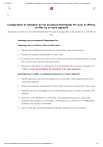
Link público atualizado
O link público para o seu chat foi atualizado.